Hoe Microsoft Outlook met Google Agenda te synchroniseren
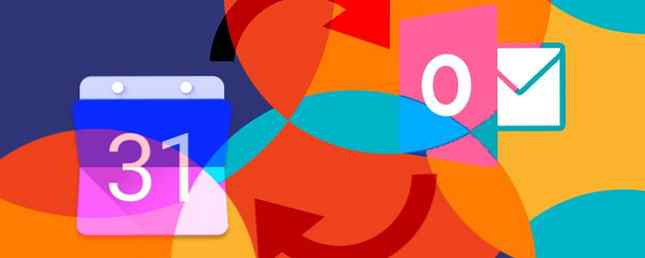
Het was 2014 toen het noodlot toesloeg. Ja, Ebola en ISIS hebben de krantenkoppen gehaald. Maar de stopzetting van Google Calendar Sync twee wezen achtergelaten - Microsoft Outlook Calendar en Google Calendar. De wereldwijde stam van productiviteitsijverduivels was aanwezig.
Begrijp me niet verkeerd. Zowel Microsoft Outlook Calendar als Google Calendar zijn slimme projectmanagementtools. Outlook gebruiken voor Simple Task en Project Management Outlook gebruiken voor Simple Task en Project Management Outlook kan werken als een eenvoudige tool voor het beheren van projecten en taken. We laten u zien hoe u Outlook-taken kunt instellen om herinneringen en vervaldatums in te stellen, taken toe te wijzen en stropdas te volgen. Lees meer op zichzelf. Dus er was iets harmonieus in het samenvoegen van hen.
Waarom zowel Outlook als Google Agenda's gesynchroniseerd houden?
Het bijhouden van twee verschillende agenda's kan een tijdzoen zijn. Maar er zijn enkele situaties die deze handdruk noodzakelijk maken. Is dit een van deze redenen? We horen graag meer in de reacties.
- Je werkt in twee banen die een van de kalenders gebruiken.
- De twee agenda's kunnen verschillende doelen dienen - misschien is de ene een persoonlijke agenda en de andere is voor werk.
- U reist veel en vertrouwt Microsoft Outlook Agenda op de desktop vaker dan de Google Agenda op internet. Hoewel, Google Agenda kan ook offline werken.
- U heeft een Google-agenda ingesteld voor samenwerking. Hoe u Google Agenda Samenwerking nog slimmer maakt Google Agenda-samenwerking zelfs slimmer maken Er zijn veel manieren om Google Agenda slimmer te maken. Hier zijn acht gereedschappen om uw planning beter te laten werken met minimale inspanning van uw kant. Lees Meer over een speciale taak en zou graag de informatie in Microsoft Outlook zien.
- Misschien houd je gewoon van kalenders en kan je er niet van wegkomen.
In de drukte van het leven, zou je de gebeurtenissen in beide kalenders willen zien - samen. Houd ze gesynchroniseerd. Deze hulpprogramma's van derden zijn in de kloof gestapt die is achtergelaten door de officiële invoegtoepassing.
De vervangingen van Google Calendar Sync
Houd Microsoft Outlook en de agenda overzichtelijk en het zal uw productiviteit verbeteren 6 Best Practices voor Outlook om uw workflow te stimuleren 6 Beste praktijken voor Outlook om uw workflow te stimuleren Als u veel tijd besteedt aan het gebruik van Outlook, zou u uw workflow moeten onderzoeken. Laat uw e-mail voor u werken en bespaar tijd voor belangrijkere taken. Lees Meer terwijl u begint met het samenvoegen van gegevens met die in Google Agenda met deze hulpmiddelen.
Agendasynchronisatie voor Outlook en Google Agenda (gratis en betaald)
Calendar Sync (versie 3.0.6.6) is een software waarmee u een one-way-synchronisatie met Microsoft Outlook of Google als master kunt instellen. De eenrichtingsbeperking wordt verwijderd in de betaalde versie. De gratis versie beperkt je ook tot het synchroniseren van afspraken en evenementen binnen de laatste 30 dagen.

Met de Pro-versie ($ 9,99) kunt u alle evenementen tweewegs synchroniseren en zelfs aangepaste datumbereiken gebruiken. De vrijheid om meerdere agenda's en profielen te gebruiken is ook een extra voordeel voor de Pro-versie.
Zowel de Free als Pro-flavours zijn ook beschikbaar als draagbare versies. Laten we de kernfuncties van het gratis hulpprogramma Agenda Sync benadrukken.
Belangrijkste kenmerken:
- Kies een agenda om te synchroniseren.
- Outlook-categorieën / kleuren synchroniseren met Google Agenda.
- Eenrichtingsynchronisatie ondersteunt verwijderingen van dubbele gebeurtenissen.
- Overeenkomen met Outlook-herinnering aan een pop-upherinnering in Google met synchronisatie.
- Automatiseer de synchronisatie elke vijf minuten op de achtergrond of stel een vaste tijd in.
- Ondersteunt Google authenticatie in twee stappen, indien ingeschakeld.
- Synchroniseer gebeurtenissen en markeer ze als Privé.
Outlook Google Calendar Sync (gratis)
Outlook Google Calendar Sync (versie 2.5.0 Beta) is volledig gratis en ondersteunt tweerichtingssynchronisatie. Dit is de functie die het vrije gezicht van de eerste software op deze lijst belemmert. Download het als een installatieprogramma of als een draagbare app. De sync-tool werkt in alle versies van Microsoft Outlook van 2003 tot 2016 64-bit.

U kunt alle evenementkenmerken van de ene kalender naar de andere overbrengen. Evenementen kunnen worden samengevoegd met bestaande agenda's in één kalender. Vraag ook om een prompt voordat het hulpprogramma een dubbele gebeurtenis verwijdert.
De kalender synchronisatie tool is een beter alternatief voor de privacymerken. Gebeurtenissen kunnen als privé worden gemarkeerd. Zelfs de woorden in een onderwerpregel kunnen worden gemaskeerd als u zich zorgen maakt over de veiligheid. U kunt het ook laten werken achter een webproxy.
Belangrijkste kenmerken:
- Selecteer eventkenmerken om te synchroniseren.
- Configureer de frequentie voor het synchroniseren van agenda-updates.
- Stel aangepaste datumbereiken in voor alle eerdere en toekomstige evenementen.
- Synchroniseer de standaardkalender of kies uit de andere niet-standaard Outlook-agenda's.
- Volledige export van CSV-kalenders wordt ondersteund.
- Synchroniseert terugkerende items correct als een reeks.
Calendar Sync + (gratis)
Calendar Sync + (versie 1.4.0) ondersteunt ook bidirectionele verplaatsingen van items van Outlook naar Google Calendar en omgekeerd. De beschrijving zegt dat de tool nog steeds bezig is met verbeteringen en meer geavanceerde functies op het aambeeld. Het ondersteunt Outlook 2007,2010, 2013 en 2016.

Belangrijkste kenmerken:
- Synchroniseer meerdere agenda's en taken.
- Gebruik nauwkeurige intervallen voor synchronisatie in uren en minuten.
- Stel een specifiek aantal dagen in (verleden en toekomst) voor synchronisatie of geef een datumbereik op.
- Synchroniseer beschrijving van gebeurtenissen, aanwezigen, herinneringen, beschikbaarheid en meer.
- Voeg agenda-items samen van de ene agenda naar de andere.
- Kies handmatige of automatische synchronisatie.
- Gebruik met een proxy-verbinding.
gSyncit (Paid & Trialware)
gSyncit is een betaalde software ($ 19,99) die Microsoft Outlook synchroniseert met een hele reeks productiviteits-apps zoals Toodledo, Wunderlist, Evernote, Dropbox en Simplenote. U kunt dit gebruiken om te synchroniseren met agenda's, contacten, taken en notities van Google-accounts.

De proefversie is beperkt tot één Google- en Microsoft Outlook-agenda. En u kunt slechts 50 items synchroniseren en geen verwijderingen van contacten, notities of taken synchroniseren. Automatische synchronisatie is ook uitgeschakeld.
Belangrijkste kenmerken:
- Beschikbaar in zowel 32-bits als 64-bits versies.
- Synchroniseer Google-gebeurteniskleuren met Outlook-categorieën.
- Kies ervoor om openbare en privéafspraken te synchroniseren.
- Pas synchronisatie-opties aan om te bepalen hoe, wanneer en wat u wilt synchroniseren.
- Meerdere accountsynchronisatie wordt ondersteund.
Notitie: Ik heb het niet gebruikt gSyncit mezelf, dus verwelkom ik nuttige feedback in de reacties!
G Suite Sync voor Microsoft Outlook (voor Google Apps-gebruikers)
Als u deel uitmaakt van een samenwerkingsverband, is de G Suite een aanbevolen hulpmiddel voor cloudproductiviteit. De suite bevat Gmail, Documenten, Drive en Agenda. De bedrijfssoftware biedt u ook interoperabiliteit met Microsoft Outlook en aanvullende beveiligingsopties zoals tweestapsverificatie en SSO.
G Suite Sync voor Microsoft Outlook start de loopplank tussen beide tools. Eerder heette het Google Apps Sync voor Microsoft Outlook.
Een gedetailleerde vergelijking tussen beide agenda's is beschikbaar op de ondersteuningspagina van G Suite.
Belangrijkste kenmerken:
- Synchroniseer meerdere agenda's met Google Agenda vanuit Microsoft Outlook.
- Voeg gebeurtenissen, herinneringen, beschrijvingen, aanwezigen en locaties toe.
- Deel een agenda uit Google Agenda met andere Microsoft Outlook-gebruikers.
- De status van vrij of bezet wordt gesynchroniseerd in beide agenda's.
Gebruik Microsoft Flow
Microsoft Flow is ontworpen om de IFTTT-moordenaar te zijn. Net als IFTTT kunt u geautomatiseerde workflows maken. 9 IFTTT-hacks om uw leven met Google Agenda te verbeteren 9 IFTTT-hacks om uw leven met Google Agenda te verbeteren Uw agenda is een groot deel van uw productiviteit en het juiste beheer ervan kan echt een verschil maken. Met de juiste IFTTT-recepten kunt u de leiding nemen over uw Google-agenda en deze laten presteren ... Meer lezen die twee of meer online services met elkaar verbinden.
Op dit moment zijn er in totaal 151 connectoren voor verschillende online diensten en een daarvan is de brug tussen Google Calendar en Microsoft Outlook Calendar. De Microsoft Outlook-agenda is er een die is opgenomen in Outlook.com.
U kunt de Google Agenda gebruiken om de Microsoft Outlook Calendar-connector te gebruiken voor het synchroniseren van evenementen tussen beide. Of gebruik de Outlook.com-agenda op de Google Agenda-connector om een kopie van een evenement gemaakt in de Microsoft Outlook-agenda naar uw Google Agenda te brengen.

De cloudconnectiviteit van Microsoft Flow is een eenvoudige oplossing om beide agenda's op alle platforms gesynchroniseerd te houden.
Synchroniseren met de Smartphone-apps
Dit heeft een wijziging van je agendagebruik nodig. Maar het biedt u de eenvoudigste oplossing terwijl u onderweg bent. Zoals de meeste dingen tegenwoordig, ligt de oplossing 24 × 7 in uw hand. Je smartphone. Kies een van de drie methoden.
1. Gebruik de mobiele apps van Agenda
Microsoft Outlook en Google Calendar hebben beide apps voor Android en iOS. Het installeren van beide apps is een eenvoudige oplossing, maar met tijdige meldingen en slimme planning kunt u beide agenda's configureren voor specifieke evenementen.
Microsoft heeft onlangs ook een gedeelde agenda-ondersteuning voor zijn Outlook-client geïntroduceerd. Uw contacten kunnen nu ook toegang krijgen tot specifieke Microsoft Outlook-agenda's.
Download: Microsoft Outlook voor iOS | Android.
Download: Google Agenda voor iOS | Android.
2. Gebruik de iPhone-kalender
De Agenda-app op een iPhone en iPad kan een gecombineerde Google Agenda en Microsoft Outlook-agenda weergeven. Ga naar Instellingen> E-mail> Accounts> Account toevoegen> Kies zowel Google als Outlook.com.
Log in op beide en sta de synchronisatie toe. Eventuele evenementen die aan een van beide agenda's zijn toegevoegd, worden weergegeven in uw Agenda-app.
3. Gebruik Microsoft Outlook op Android
Installeer de Microsoft Outlook-app vanuit de Play Store. De app kan verbinding maken met accounts op Office 365, Microsoft Exchange, iCloud, Yahoo en Gmail. Kies Gmail met uw inloggegevens om toegang te krijgen tot beide agenda's.
Waarom gebruikt u twee kalenders?
Dat is de productiviteitsvraag. Ja, het kan helpen om al uw kalenders up-to-date te houden, maar is dit geen extra overhead die u moet verwerken? Zowel Microsoft Outlook als Google ondersteunen meerdere agenda's, dus het is misschien eenvoudiger om die optie te gebruiken om afspraken over twee verschillende services te beheren.
Ik veronderstel dat het komt door productiviteit rond je schema's en evenementen. En, de overgebleven gewoonten voor een kalenderagent die de voorkeur heeft.
Vertel ons uw redenen. En vertel ons in detail hoe je twee verschillende agenda's goed samen kunt laten spelen. Welke kalender heeft jouw voorkeur??
Sta je allemaal op Google en wil je je Outlook-e-mail doorsturen naar Gmail. Hoe kan je je Outlook-e-mail doorsturen naar Gmail Hoe stuur je je Outlook-e-mail door naar Gmail Moet e-mail van Outlook naar Gmail worden doorgestuurd? We laten u zien hoe u Outlook importeert in Gmail en alles bij u brengt. Lees verder ? Hier is hoe:
Afbeelding: Vladikkk09, ImageCatalog via Shutterstock.com
Ontdek meer over: Agenda, Google Agenda, Microsoft Outlook, Planningstool.


